远程桌面连接不上如何解决
来源:www.laobaicai.net 发布时间:2016-06-07 08:45
远程连接顾名思义就是远程连接另外一台计算机。当某台计算机开启了远程桌面连接功能后我们就可以在网络的另一端控制这台计算机,通过远程桌面功能实时操作这台计算机。近来有用户在使用远程时发现远程桌面连接不上了,这该怎么办呢?接下来就给大家讲讲远程桌面连接不上的解决方法。
1、右键点击计算机,选择"属性",如图:
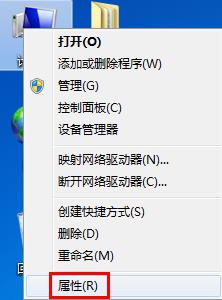
2、点击“远程设置”,勾选“允许远程协助连接这台计算机”和“允许运行任意版本远程桌面的计算机连接(较不安全)”,确定后退出,如图:
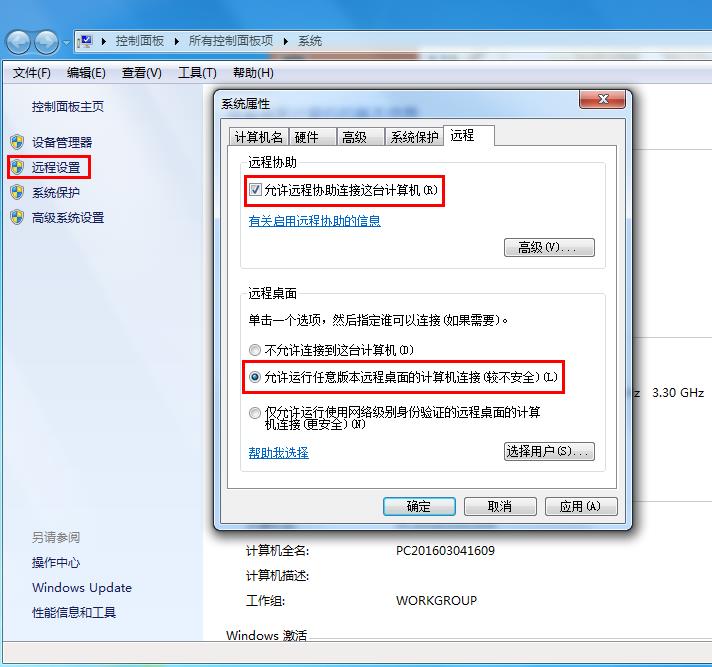
3、使用“win+r”组合键打开运行,输入“services.msc”,点击确定,如图:
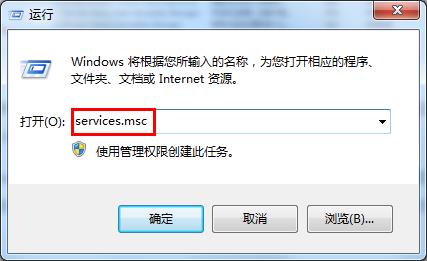
4、找到“Remote Desktop Services”服务,双击打开,设置启动类型为“自动”,单击“应用”后点击“启动”即可。
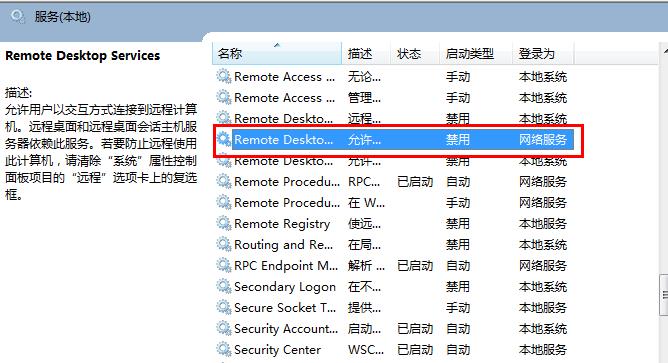
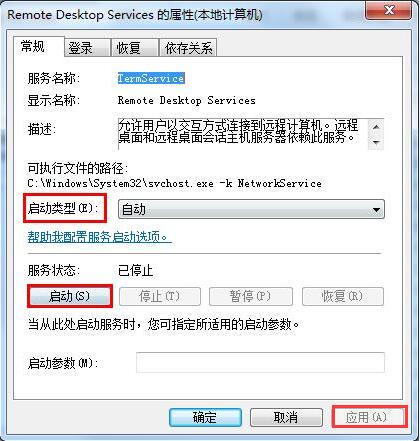
远程桌面连接不上的解决方法就讲到这里,如果你也遇到此类问题,可以尝试上面这个方法来解决。
上一篇:网页打开慢如何解决
下一篇:添加网络打印机有效方法
推荐阅读
"Win10累积更新卡在无限重启阶段的修复策略"
- win11系统无法识别移动硬盘怎么办 2024-05-06
- win11系统dns异常无法上网怎么办 2024-05-04
- win11系统如何调整鼠标速度 2024-05-03
- win11系统不显示wifi列表怎么办 2024-05-01
win10系统设置虚拟内存教程分享
- win11系统如何查看内存条卡槽数量 2024-04-29
- win11系统怎么开启节能模式 2024-04-29
- win11系统usb接口无法识别设备如何解决 2024-04-28
- win11系统如何添加网络打印机 2024-04-26
老白菜下载
更多-
 老白菜怎样一键制作u盘启动盘
老白菜怎样一键制作u盘启动盘软件大小:358 MB
-
 老白菜超级u盘启动制作工具UEFI版7.3下载
老白菜超级u盘启动制作工具UEFI版7.3下载软件大小:490 MB
-
 老白菜一键u盘装ghost XP系统详细图文教程
老白菜一键u盘装ghost XP系统详细图文教程软件大小:358 MB
-
 老白菜装机工具在线安装工具下载
老白菜装机工具在线安装工具下载软件大小:3.03 MB










